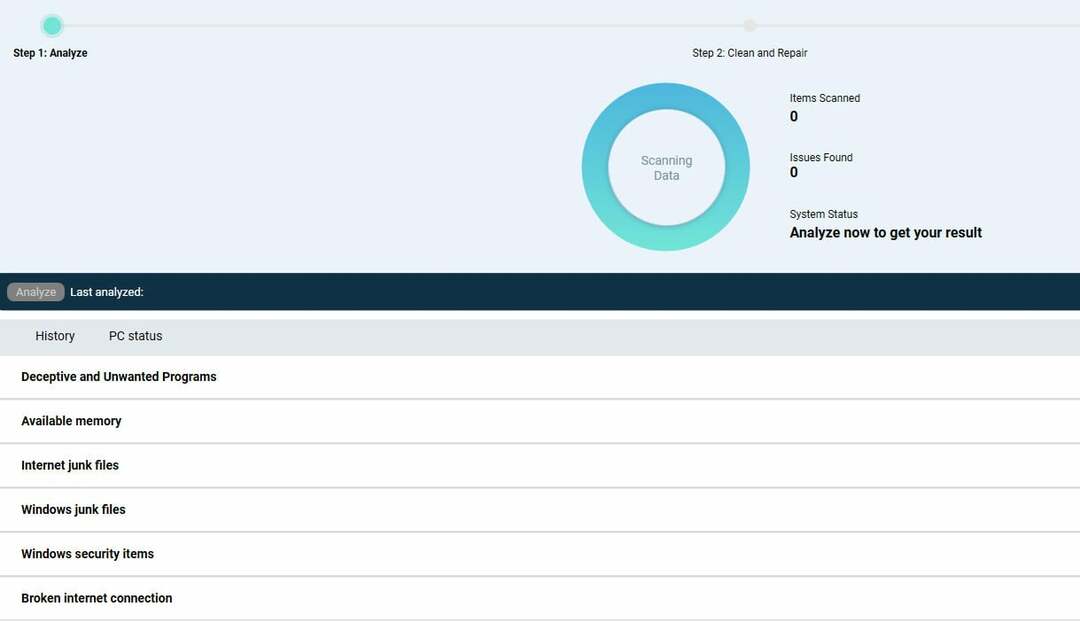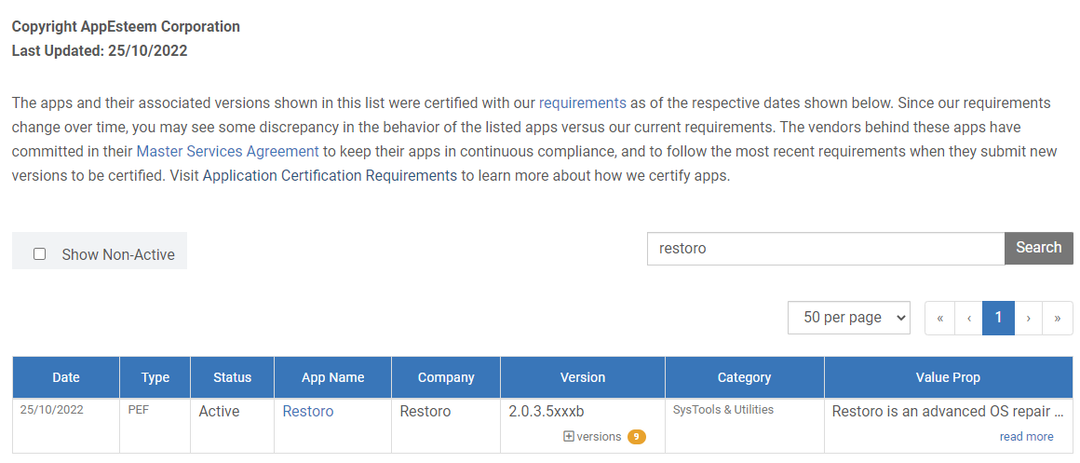Tämä ohjelmisto pitää ajurit käynnissä ja pitää sinut turvassa tavallisista tietokonevirheistä ja laitteistovikoista. Tarkista kaikki ohjaimesi nyt kolmessa helpossa vaiheessa:
- Lataa DriverFix (vahvistettu lataustiedosto).
- Klikkaus Aloita skannaus löytää kaikki ongelmalliset kuljettajat.
- Klikkaus Päivitä ohjaimet uusien versioiden saamiseksi ja järjestelmän toimintahäiriöiden välttämiseksi.
- DriverFix on ladannut 0 lukijoita tässä kuussa.
Mitä tehdä, jos Windows 8.1, 10 sammuu tai käynnistyy uudelleen?
- Korjaa Windows 8.1 sammuu jatkuvasti
- Korjaa Windows 10 sammuu jatkuvasti
Tuore Microsoft Community -foorumeista on yksi virhe, jota Windows 8.1, 10 -tietokoneet pitävät sammutetaan sen jälkeen kun käyttäjä pakotettiin päivittämään 8.1 tai Windows 10. Yritämme löytää korjauksen.![Pakotetun Windows 8.1 -päivityksen jälkeen tietokone pitää sammuttamisen [Korjaa]](/f/bfb82841a9723825b8f388b5a054ba21.png)
Niin paljon kuin Microsoft ei yrittäisi, on paljon virheitä, jotka jatkuvat kasaan erityisesti niille, jotka ovat tehneet päivityksen Windowsista 8 - Windows 8.1. On vieläkin ärsyttävämpää se, että jotkut heistä on pakotettu päivittämään ja sen jälkeen he ovat alkaneet saada virheitä. Ei ihme, miksi monet ovat alkaneet vihata Windows 8: ta. Tässä on joku äskettäin sanonut tukifoorumeista liittyen Windows 8.1 -tietokoneen sammuttamiseen Windows 8.1 -päivityksen jälkeen:
Haluan heittää tämän tietokoneen Win 8: n kanssa ikkunan läpi. Kuinka ihmeessä Windows muuttuu niin monimutkaiseksi, että se periaatteessa pakottaa meidät asentamaan 8.1 - mitä emme halunneet, koska vihaan Win 8: ta. Ja nyt... Win 8.1 -asennus ei ole valmis. Tietokone sammuu jatkuvasti. Tämä on jatkunut yli päivän. Jossakin vaiheessa 8.1-päivityksessä se sanoi, että tietokoneen on käynnistyttävä uudelleen loppuun. Siinä ei sanottu, että sinun on käynnistettävä se uudestaan YLI ja YLÄ ja YLÄ ...>
Kun aloitamme sen, se istuu jonkin aikaa HP-logon luona, sitten se sammuu. Ei viestiä, ei virheitä, ei mitään. Kuten sanoin, olemme tehneet tämän yhä uudelleen. Yritin tutkia sen käynnistämistä vikasietotilassa. Hm, löysi mielenkiintoisempaa tietoa upeasta Win 8: sta - et voi vain lyödä F8: ta (tai shift-F8) ja käynnistää vikasietotilassa. Yksityiskohtaiset ohjeet siitä, miten se käynnistetään vikasietotilassa osoitteessa pcsupport.about.com, ovat hankalia ja vievät sinut useampaan "linkkiin". Olen turhautunut.
Kuinka korjata Windows 10 -tietokone pysähtyy jatkuvasti -virheen?
Korjaa Windows 8.1 sammuu jatkuvasti
Yritän löytää joitain ratkaisuja, jotka auttavat kärsiviä. Jos ne eivät toimi, etsin jatkuvasti muita korjauksia, mutta toistaiseksi tämä on kaikki mitä tiedän.
Ensinnäkin joudut irrottamaan kaikki tarpeettomat tietokoneeseen liitetyt ulkoiset laitteet ja tarkistamaan, jatkuuko asennus. Jos asennuksen aikana on edelleen ongelmia, kokeile näitä vaiheita:
Vaihe 1: Jos käytät kolmannen osapuolen virustorjuntaohjelmaa, voit poistaa sen ja tarkistaa, voitko päivittää Windows 8.1: ksi.
Huomaa: Vaikka poistat kolmannen osapuolen virustorjunnan käytöstä, Defender toimii edelleen tietokoneessa. Tämä suojaa tietokonettasi haittaohjelmilta ja viruksilta.
Vaihe 2: Asenna kaikki saatavilla olevat päivitykset.
Vaihe 3: Asenna laitteiston päivitetyt ohjaimet.
Vaihe 4: Suorita puhdas käynnistys ja aloita sitten päivitys. Katso tämä linkki - https://support.microsoft.com/kb/929135
Kun olet tarkistanut puhtaan käynnistyksen toimivuuden, noudata kohdassa ”Kuinka palauttaa tietokoneen käynnistys normaalisti, kun vianmääritys on suoritettu puhtaalla käynnistysohjelmalla”.
Korjaa Windows 10: n sammuttaminen jatkuvasti
Suorita virran vianmäärityser:
- Paina Windows-näppäintä + X
- Napauta hakukentässä 'vianmääritys' ja paina Enter
- Valitse Vianmääritys
- Napsauta "Näytä kaikki" ja valitse "Virta"
- Seuraa vianmääritysohjetta
Palauta virranhallinta-asetukset:
- Avaa Windows-tietokoneen Ohjauspaneeli
- Valitse Virta-asetukset ja napsauta sitä
- Valitse ja napsauta Muuta virran lisäasetuksia.
- Valitse ja napsauta Palauta tämän suunnitelman oletusasetukset
LUE MYÖS: Microsoftin luottamuksellisen vesileiman poistaminen käytöstä Windows 8, 8.1: ssä